Lo scopo di questo tutorial è mostrare come installare e utilizzare Skype su Ubuntu 22.04 Jammy Jellyfish Linux. Skype è un'applicazione di chat video e chiamate vocali, ora di proprietà e gestita da Microsoft.
Nonostante sia di proprietà di Microsoft, Skype può ancora essere installato e utilizzato su sistemi Linux, inclusa la distribuzione Ubuntu, poiché esiste disponibile una build Linux ufficiale. Skype è in circolazione da molto tempo e rimane un'opzione molto popolare per le chiamate vocali su PC oggi, grazie anche alle versioni mobili dell'applicazione.
In questo tutorial vedrai come installare Skype su Ubuntu 22.04 tramite lo snap package manager o con il pacchetto Skype Debian ufficiale. Imparerai anche come aprire l'applicazione dopo che è stata installata.
In questo tutorial imparerai:
- Come installare Skype da snap su Ubuntu 22.04
- Come scaricare e installare il pacchetto Skype Debian ufficiale
- Come aprire Skype dalla riga di comando o dalla GUI su Ubuntu 22.04

| Categoria | Requisiti, convenzioni o versione del software utilizzata |
|---|---|
| Sistema | Ubuntu 22.04 Jammy Medusa |
| Software | Skype |
| Altro | Accesso privilegiato al tuo sistema Linux come root o tramite sudo comando. |
| Convenzioni | # – richiede che i comandi linux dati vengano eseguiti con i privilegi di root direttamente come utente root o usando sudo comando$ – richiede che i comandi linux dati vengano eseguiti come un normale utente non privilegiato |
Come installare Skype su Ubuntu 22.04 LTS Jammy Jellyfish istruzioni passo passo
Ci sono due modi diversi per installare Skype su Ubuntu. O dal gestore di pacchetti snap (incluso per impostazione predefinita su Ubuntu 22.04) o scaricando e installando il file di installazione Debian ufficiale dal sito Web ufficiale di Skype. Scegli il metodo che preferisci e segui le istruzioni passo passo di seguito per installare l'applicazione di chat video Skype.
Installa Skype con Snap Package Manager
- Per installare Skype con Snap, inizia aprendo un terminale ed esegui il comando seguente con i privilegi di root.
$ sudo snap install skype --classic
Al termine del processo, riceverai un breve messaggio nel terminale come questo:
skype 8.79.0.95 from Skype✓ installed
- Per aprire l'applicazione Skype appena installata dalla GUI di GNOME (la GUI predefinita su Ubuntu 22.04, anche se la tua potrebbe essere diversa), utilizza il menu Attività per cercare l'applicazione Skype e fai clic sull'icona relativa per avviare Skype.
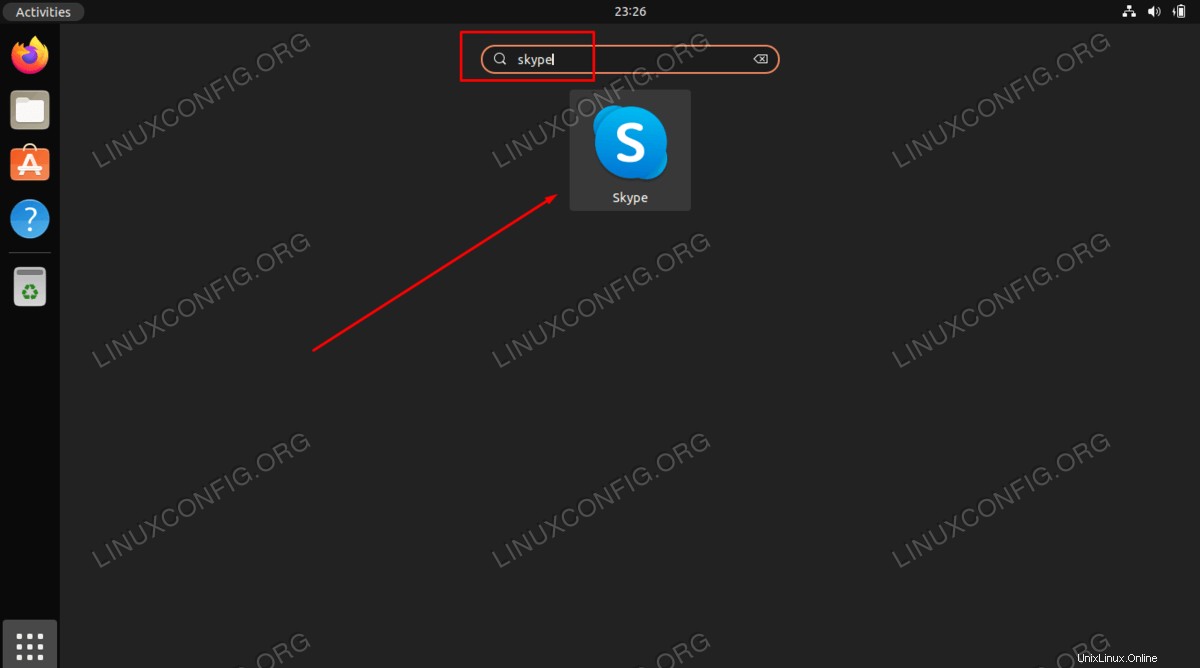
- In alternativa, puoi sempre avviare l'applicazione Skype dal terminale della riga di comando semplicemente digitando:
$ skype
Installazione Skype dal pacchetto ufficiale
- Per installare Skype con il pacchetto ufficiale dal sito web di Skype, inizia aprendo un terminale e scaricando il programma di installazione con il seguente comando wget.
$ wget -O ~/skype.deb https://repo.skype.com/latest/skypeforlinux-64.deb
Tieni presente che questo comando scaricherà il file DEB di Skype nella home directory dell'utente corrente.
- Successivamente, installeremo il pacchetto Skype scaricato nel passaggio precedente utilizzando
aptcomando con privilegi di root. Questo installerà anche tutte le dipendenze mancanti necessarie per eseguire Skype.$ sudo apt install ~/skype.deb
- Per avviare l'applicazione Skype esegui il comando seguente, oppure puoi semplicemente cercare l'applicazione nel menu Attività.
$ skypeforlinux
Questo è tutto. Ora sarai in grado di aprire Skype su Ubuntu 22.04 Jammy Jellyfish e accedere al tuo account per iniziare a fare chat, voce e videochiamate. Se non disponi già di un account Skype a cui accedere, ti verrà chiesto di crearne uno quando avvii per la prima volta l'applicazione Skype.
Pensieri conclusivi
In questo tutorial abbiamo visto come installare Skype su Ubuntu 22.04 Jammy Jellyfish Linux, utilizzando sia il gestore di pacchetti Snap che il pacchetto Skype ufficiale. Skype è una delle applicazioni più popolari per le chiamate vocali e video sul computer. Ha il supporto multipiattaforma e può essere utilizzato anche per inviare semplici messaggi di chat.